Dynamics 365 App for Outlookin asentaminen ja käyttöönottaminen
Tässä aiheessa käsitellään Dynamics 365 App for Outlookin asentamista ja käyttöönottamista.
Dynamics 365 App for Outlook toimii asiakasvuorovaikutussovellusten (esim. Dynamics 365 Sales, Dynamics 365 Customer Service, Dynamics 365 Marketing, Dynamics 365 Field Service, Dynamics 365 Project Service Automation ja Dynamics 365 Customer Engagement (on-premises), versio 9), ja mallipohjaisten Power Apps -sovellusten kanssa, jotka toimivat Microsoft Dataversen kanssa.
Muistiinpano
Kanavoinnin määritys ei vähennä Dynamics 365 -sovellusten käyttöön tarvittavien käyttöoikeuksien määrää. Lisätietoja: Kanavoinnin käyttöoikeuksien yhteenveto.
edellytykset
Seuraavien edellytysten on toteuduttava ennen asennuksen aloittamista.
Palvelinpuolen synkronointia käyttävän saapuvan sähköpostin synkronoinnin määrittäminen: Sähköpostiviestien, tapaamisten, yhteyshenkilöiden ja tehtävien palvelinpään synkronoinnin määrittäminen
Dynamics 365 App for Outlook on Outlook-apuohjelma, jonka Microsoft Exchangen käyttö perustuu Exchange Web Servicesiin (EWS). Tämä edellyttää, että OAuth on otettu käyttöön Microsoft Exchangessa. Lisätietoja: makeEwsRequestAsync-menetelmän todennuksessa ja oikeuksissa huomioon otettavat seikat.
Internet Explorer 11 on oltava asennettuna ja otettuna käyttöön Windows-asiakasohjelmissa, mutta sen ei tarvitse olla oletusselain. Lisätietoja: Office-apuohjelmien käytön vaatimukset.
Tuettujen ominaisuuksien tarkistaminen: App for Outlookin järjestelmävaatimukset, rajoitukset ja määrityksen arvot
Vaihe 1: Oletussynkronointitavan määrittäminen
Dynamics 365 App for Outlookin käyttö edellyttää, että sähköpostin käsittelyä varten määritetään palvelinpuolen synkronointi. Lisätietoja sähköpostin synkronoinnista on kohdassa Saapuvan ja lähtevän sähköpostin synkronoinnin määrittäminen
Siirry sovelluksessasi kohtaan Asetukset>Lisäasetukset.
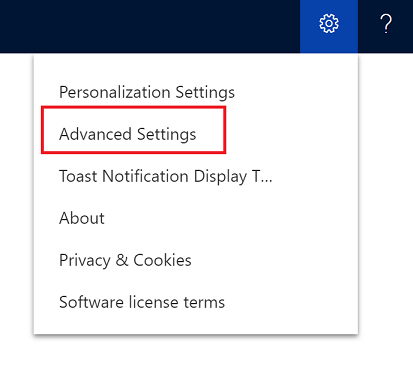
Valitse ensin Asetukset>Hallinto ja sitten Järjestelmäasetukset.
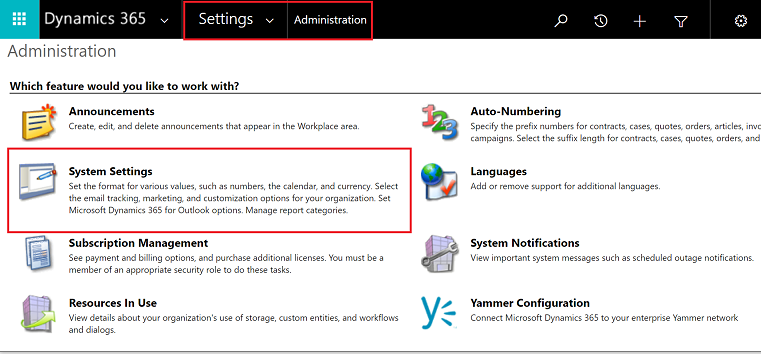
Valitse Sähköposti-välilehti ja määritä Käsittele sähköposti käyttäen -asetukseksi Palvelinpään synkronointi.
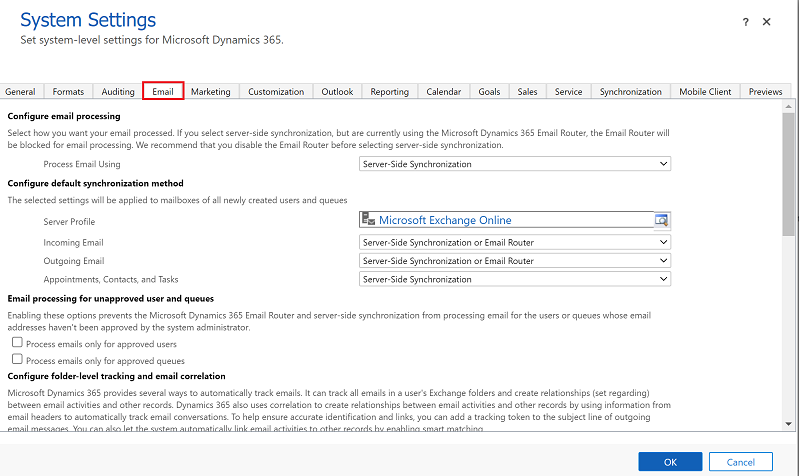
Vaihe 2: Sähköpostimääritysten testaaminen ja postilaatikkojen ottaminen käyttöön.
Käyttäjän postilaatikot on otettava käyttöön ja testattava, jotta niissä voidaan käyttää Dynamics 365 App for Outlookia.
Siirry sovelluksessasi kohtaan Asetukset>Lisäasetukset.
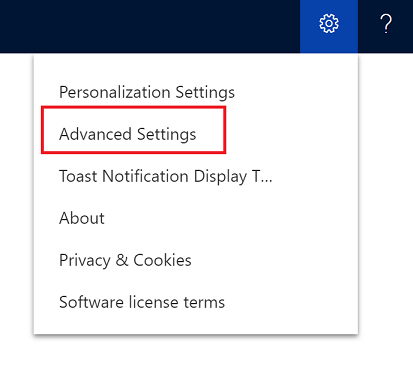
Valitse ensin Asetukset>Sähköpostimääritykset ja sitten Postilaatikot.
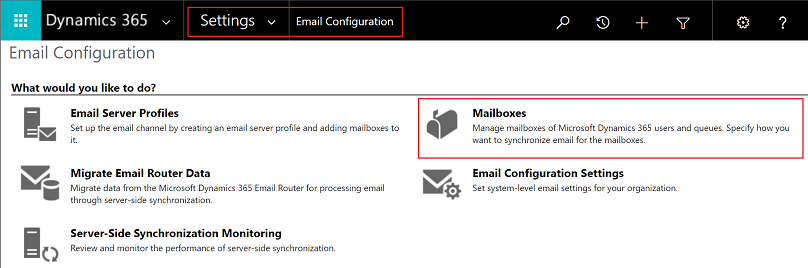
Valitse ensin Aktiiviset postilaatikot -näkymä sekä sen jälkeen testattavat ja käyttöönotettavat postilaatikot.
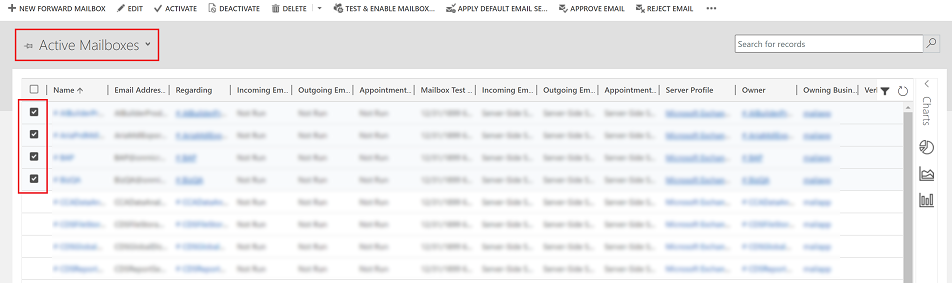
Valitse komentopalkissa ensin HYVÄKSY SÄHKÖPOSTI ja sitten OK.
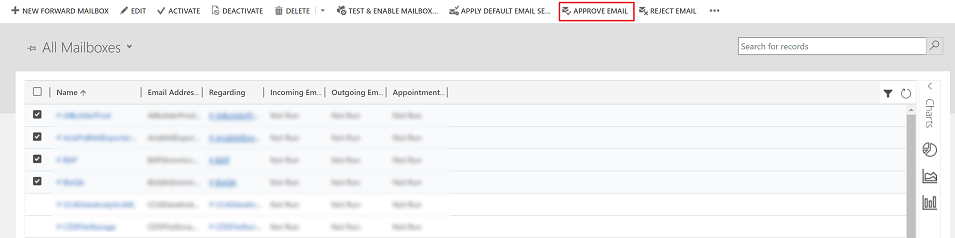
Valitse hyväksyminen jälkeen TESTAA JA OTA KÄYTTÖÖN POSTILAATIKKO.
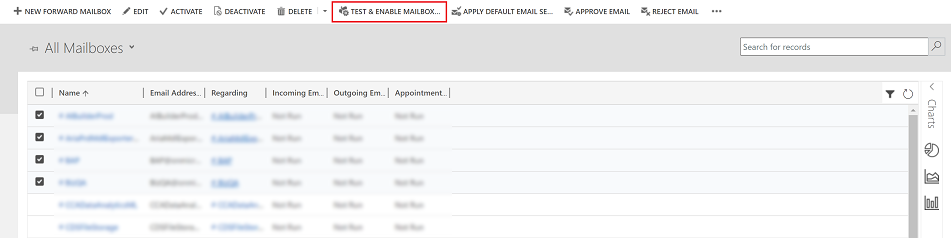
Valitse vahvistusikkunassa OK.
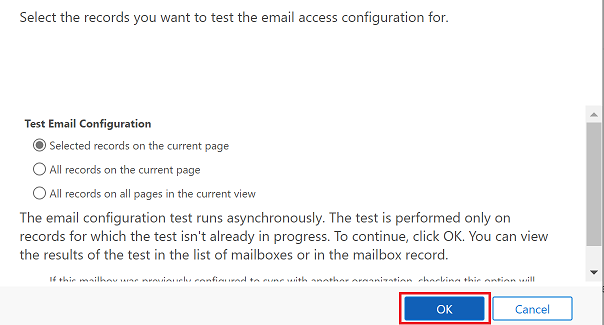
Voi kestää jonkin aikaa, että järjestelmä käsittelee päivitykset. Mitä enemmän postilaatikoita otetaan käyttöön, sitä kauemmin se voi kestää.
Vaihe 2.1: Määrityksen vahvistaminen
Postilaatikon oikean määrityksen voi vahvistaa avaamalla postilaatikko, joka testattiin edellisessä vaiheessa.
Jos määritys onnistui, Määritysten testauksen tulokset -osan arvo Ei suoritettu vaihtuu arvoksi Onnistui.

Vaihe 3: Käyttöoikeusroolioikeuksien antaminen
Käyttöoikeusrooli Dynamics 365 App for Outlook -käyttäjä on saatavana koontiversiosta alkaen 9.1.0.4206. Jos käyttäjällä ei ole tätä käyttöoikeusroolia tai siinä olevia oikeuksia, he näkevät seuraavan virheen: Sinulle ei ole annettu valtuuksia käyttää tätä sovellusta. Pyydä järjestelmänvalvojaasi päivittämään asetuksesi. Dynamics 365 App for Outlookin käyttö edellyttää, että käyttäjät lisätään tähän rooliin. Tämä varmistaa, että käyttäjillä on App for Outlookin käytön perusoikeudet.
Muut käyttöoikeudet, jotka ovat käyttäjän rooliin liittyvien perusoikeuksien yläpuolella, saavat näkyviin enemmän ominaisuuksia. Jos käyttäjällä on esimerkiksi liiditaulukon luontioikeus, Dynamics 365 App for Outlook -käyttäjä -käyttöoikeusroolien lisäksi he näkevät tarvittaessa liiditaulukkoon liittyvän sähköpostiosoitteen.
App for Outlook edellyttää lisäksi, että palvelinpuolen synkronointi on määritetty oikein niin, että siinä on palvelun edellyttämät vähimmäiskäyttöoikeudet. Näiden roolien kuvaus seuraavassa taulukossa.
| Oikeuden nimi | Taulukko | Sijainti (välilehti) käyttöoikeusroolissa |
|---|---|---|
| prvReadEmailServerProfile | EmailServerProfile | Liiketoiminnan hallinta |
| prvWriteMailbox | Postilaatikko | Liiketoiminnan hallinta |
| prvReadMailbox | Postilaatikko | Liiketoiminnan hallinta |
| prvReadOrganization | Organisaatio | Liiketoiminnan hallinta |
| prvSyncToOutlook (exchangesyncidmapping | Outlook | Liiketoiminnan hallinta > Tietosuojaan liittyvät oikeudet |
| prvReadActionCard | ActionCard | Ydintietueet |
| prvDeleteActivity | Aktiviteetti | Ydintietueet |
| prvAppendActivity | Aktiviteetti | Ydintietueet |
| prvWriteActivity | Aktiviteetti | Ydintietueet |
| prvCreateActivity | Aktiviteetti | Ydintietueet |
| prvReadActivity | Aktiviteetti | Ydintietueet |
| prvAppendToActivity | Aktiviteetti | Ydintietueet |
| prvReadConnection | Yhteys | Ydintietueet |
| prvAssignContact | Ota yhteyttä | Ydintietueet |
| prvReadContact | Ota yhteyttä | Ydintietueet |
| prvWriteContact | Ota yhteyttä | Ydintietueet |
| prvCreateContact | Ota yhteyttä | Ydintietueet |
| prvDeleteContact | Ota yhteyttä | Ydintietueet |
| prvReadUserQuery | Tallennettu näkymä | Ydintietueet |
| prvReadQueue | Jono | Ydintietueet |
| prvReadQuery | Luku | Mukauttaminen |
| prvReadIncident | Case | Service |
| prvSearchAvailability | Palvelujen hallinta > Sekalaiset oikeudet | |
| prvOverrideCreatedOnCreatedBy | Liiketoiminnan hallinnan>sekalaiset oikeudet |
Muistiinpano
Jos ryhmä luodaan ja se lisätään Dynamics 365 App for Outlook -käyttäjä -käyttöoikeusrooliin, oikeudet eivät siirry automaattisesti kyseisen ryhmän käyttäjille. Tämä koskee myös mukautettuja rooleja, joilla on Käytä Dynamics 365 -sovellusta Outlookille -käyttöoikeus.
Käyttäjiä lisätään App for Outlook -käyttöoikeusrooliin valitsemalla sovelluksessa Asetukset>Lisäasetukset.
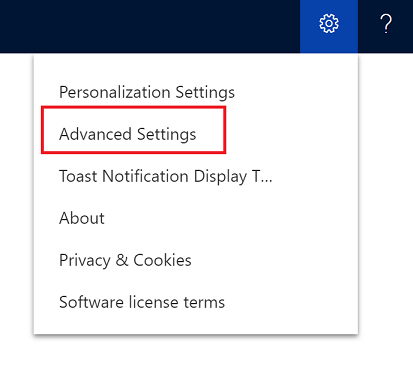
Valitse ensin Asetukset>Suojaus ja sitten Käyttäjät.
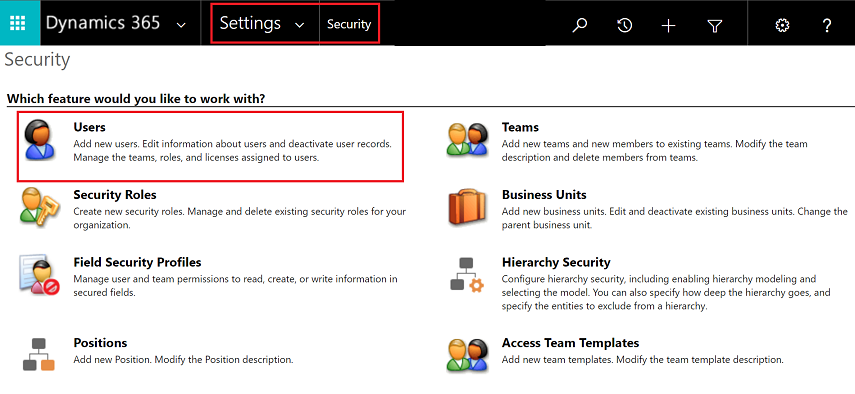
Luettelosta valitaan ensin käyttäjät, jonka jälkeen valitaan Hallitse rooleja.
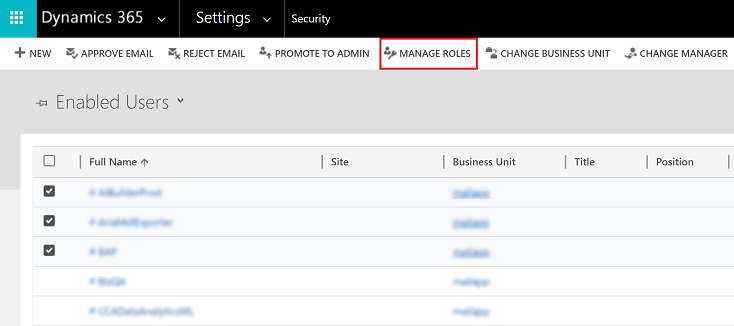
Valitse ensin Hallitse käyttäjärooleja -valintaikkunassa käyttäjille Dynamics 365 App for Outlook -käyttäjä -käyttöoikeusrooli ja sitten OK.
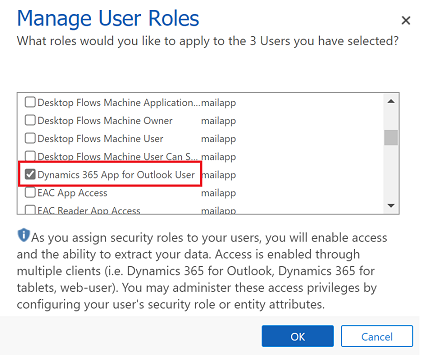
Vaihe 4: App for Outlookin asentaminen
Seuraavien ohjeiden avulla Dynamics 365 App for Outlook voidaan lähettää valituille käyttäjille tai kaikille käyttäjille, tai käyttäjiä voidaan pyytää asentaa sovellus itse.
Tärkeä
Microsoft Dataverse -ympäristöissä järjestelmänvalvoja voi käyttää Microsoft AppSourcen App for Outlook -ratkaisua. AppSourceen kirjautumisen jälkeen valitaan ympäristö, johon App for Outlook asennetaan. Lisätietoja on kohdassa Microsoft Dynamics 365 App for Outlook.
Dataverse-organisaatiollasi on oltava Dataverse-tallennustila, jotta AppSourcen asennus onnistuu.
Sovellus voidaan lähettää käyttäjille valitsemalla sovelluksessa Asetukset>Lisäasetukset.
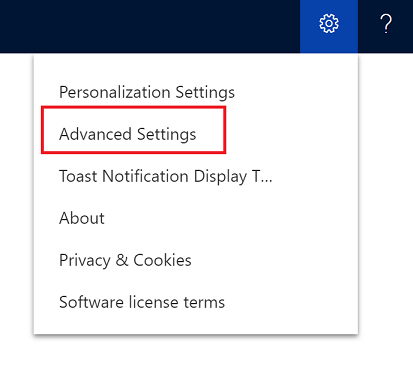
Valitse Asetukset>Dynamics 365 App for Outlook.
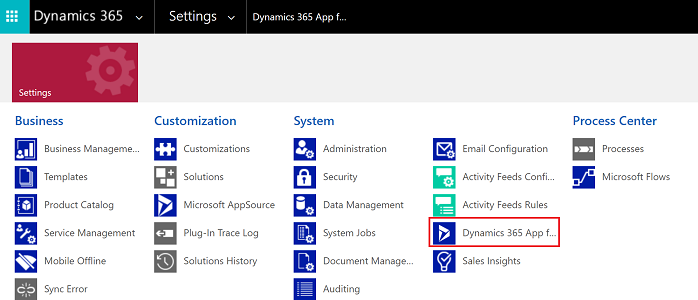
Microsoft Dynamics 365 App for Outlookin käytön aloittaminen -sivulla on luettelo kaikista käyttäjistä, jotka saavat käyttää App for Outlookia. Valittavana on useita vaihtoehtoja siitä, miten sovellus otetaan käyttäjillä käyttöön:
Vaihtoehto 1: Valintaruudun valinta lisää App for Outlookin automaattisesti kaikille soveltuville käyttäjille. Jos käyttäjän sähköpostin synkronointiin käytetään palvelinpuolen synkronointia, ohjelmaa ei tarvitse siirtää erikseen käyttäjälle.
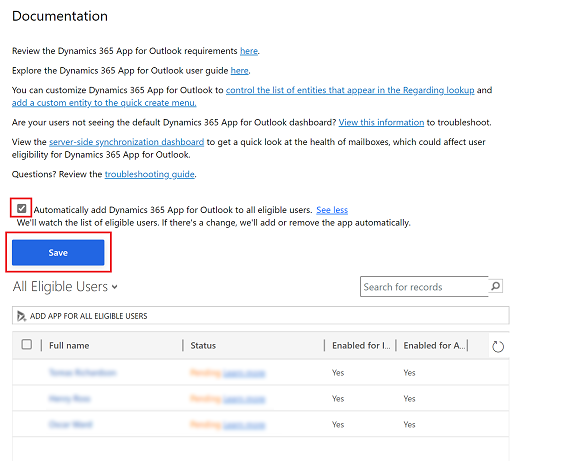
Vaihtoehto 2: Sovellus otetaan käyttöön kaikille oikein määritetyille käyttäjille valitsemalla LISÄÄ SOVELLUS KAIKILLE HYVÄKSYTTÄVILLE KÄYTTÄJILLE. Tila-asetukseksi tulee Odottaa.
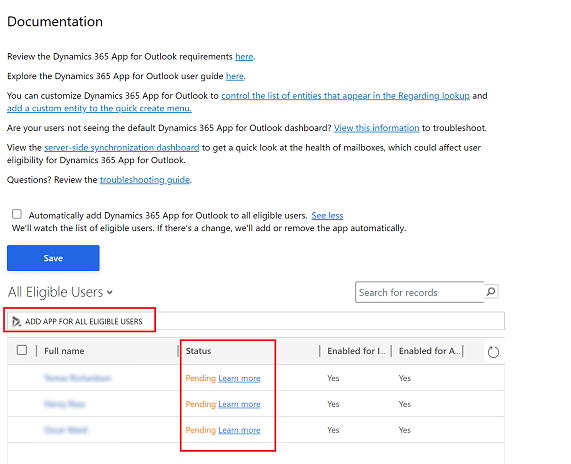
Vaihtoehto 3: Sovellus voidaan siirtää tietyille käyttäjille valitsemalla kyseiset käyttäjät luettelossa ja valitsemalla sitten Lisää sovellus Outlookiin.
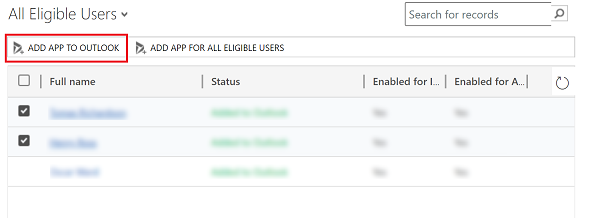
Tilaksi tulee Lisätty Outlookiin ja käyttäjät voivat käyttää sovellusta.
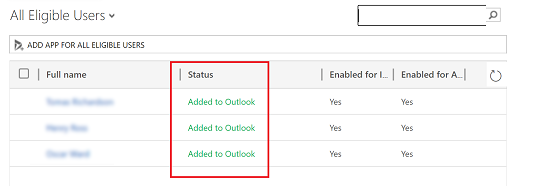
Sovellus näkyy lisätyillä käyttäjille Outlook-valintanauhassa.

Käyttäjät asentavat App for Outlookin itse
Siirry sovelluksessasi kohtaan Asetukset>Lisäasetukset.
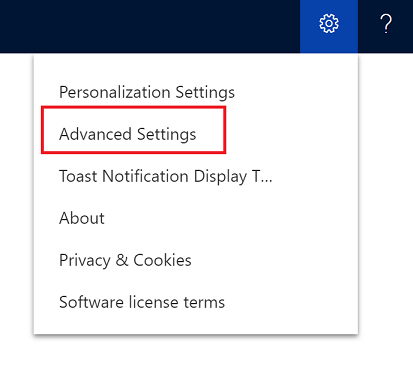
Valitse Asetukset-painike
 uudelleen ja valitse sitten Dynamics 365 -sovellusten sovellukset.
uudelleen ja valitse sitten Dynamics 365 -sovellusten sovellukset.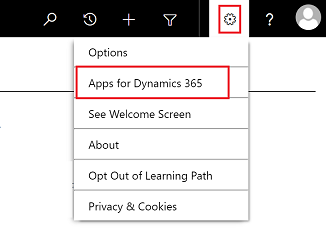
Dynamics 365:n sovellusten sovellukset -näytön kohdassa Dynamics 365 App for Outlook käyttäjä valitsee Lisää sovellus Outlookiin -kohdan.
Dynamics 365 -sovellusten käyttöönotto paikallisille käyttäjille
Toimi seuraavasti, jos käytät Dynamics 365 -sovellusten paikallista versiota.
Määritä Dynamics 365 -sovellusten palvelin Internet-käyttöön. Katso Microsoft Dynamics 365 -sovellusten Internet-käytön määrittäminen.
Määritä OAuth-palveluntarjoaja ja rekisteröi asiakassovellukset, jos muodostat yhteyden Exchange on-premises -palvelimeen. Lisätietoja on kohdassa Windows Server 2012 R2 määrittäminen Dynamics 365 -sovelluksille, jotka käyttävät OAuth-tunnistusta.
Asennusongelmien vianmääritys
Jos et näe Dynamics 365 App for Outlook ia, kun napsautat Asetukset-painiketta
 tarkista, että olet ottanut toiminnon käyttöön.
tarkista, että olet ottanut toiminnon käyttöön.Jos sinulla tai käyttäjillä on Dynamics 365 App for Outlookin asennukseen liittyvä ongelmia, on mahdollista, että käyttäjien Exchange-postilaatikko on linkitetty tällä hetkellä toiseen Microsoft Dataverse -ympäristöön tai Customer Engagement (on-premises) -organisaatioon. Exchange-postilaatikko (sähköpostiosoite) voi synkronoida tapaamiset, yhteystiedot ja tehtävät vain yhden organisaation kanssa, ja käyttäjä, joka kuuluu kyseisen organisaatioon, voi synkronoida tapaamiset, yhteystiedot ja tehtävät vain yhden Exchange-postilaatikon kanssa. Voit korvata Exchangeen tallennetun asetuksen, jos haluat muuttaa ensisijaisen synkronointiorganisaation. Lisätietoja on tässä Knowledge Base -artikkelissa.
Palaute
Tulossa pian: Vuoden 2024 aikana poistamme asteittain GitHub Issuesin käytöstä sisällön palautemekanismina ja korvaamme sen uudella palautejärjestelmällä. Lisätietoja on täällä: https://aka.ms/ContentUserFeedback.
Lähetä ja näytä palaute kohteelle